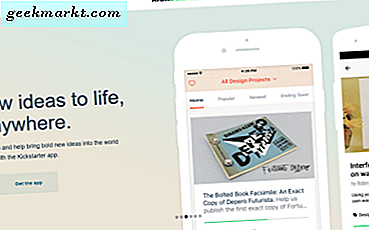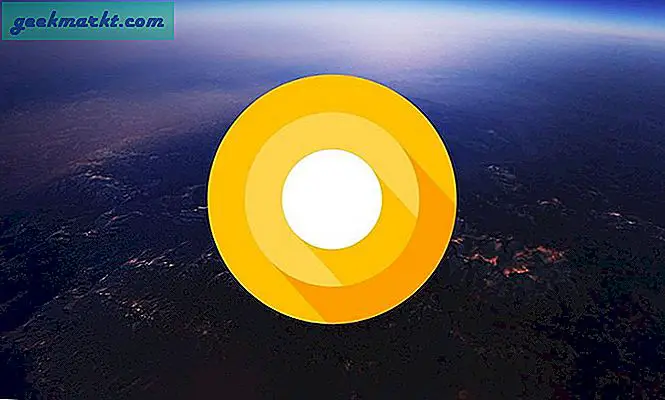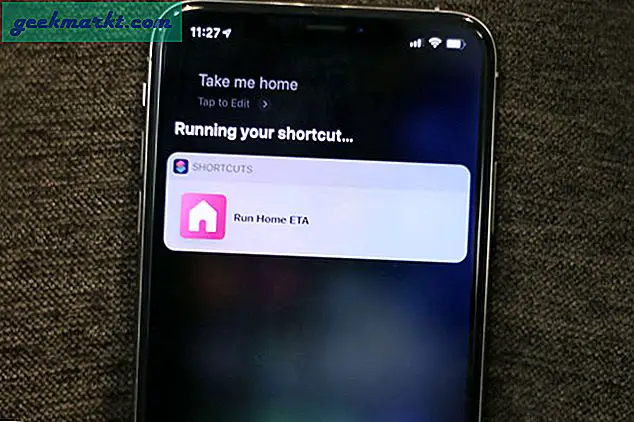U installeert dus een nieuwe app op uw Android. Maar op het moment dat u op de installatieknop drukt, is er - ‘onvoldoende geheugen’ -fout. Nu kunt u altijd teruggaan en ruimte maken door de installatie ongedaan te maken minder gebruikte apps. Maar er is een beter alternatief.

U kunt een deel van de vrije ruimte op de SD-kaart converteren naar het interne geheugen. En gebruik die ruimte later om applicaties te installeren.
Vanaf Android KitKat kunt u geen apps op uw SD-kaart installeren. U kunt alleen gebruiken om afbeeldingen, video's en app-gegevens op te slaan. Met root-toegang en apps zoals link2SD kun je dat echter veranderen. Het proces is niet helemaal duidelijk, maar als je het eenmaal hebt ingesteld, werkt alles als een zonnetje.
Wat heb ik nodig?
Voordat we beginnen, moet u ervoor zorgen dat u:
- Een geroote Android met SD-kaartsleuf
- Een SD-kaart (uiteraard)
- Internettoegang om apps te installeren (zoals link2sd en AParted)
Hoe gaan we dat doen?
Nu gaan we dit doen in 4 stappen-
Stap 1: Root uw apparaat
Stap 2: Maak een back-up van de gegevens van uw SD-kaart
Stap 3: Maak een partitie op uw SD-kaart
stap 4: Installeer en configureer Link2SD
Dus laten we beginnen;
# 1 Wortel je Android
Voor het koppelen van apps aan een SD-kaart is toestemming op rootniveau vereist. Zorg er dus voor dat je je apparaat root, als je dat nog niet hebt gedaan.
Nu, hoe doe ik dat? Nou, helaas is er niet één manier om elke Android te rooten. Elk apparaat is anders en zo is er ook het bewortelingsproces.
De beste manier om erachter te komen hoe u uw Android kunt rooten, is door eenvoudig Google te gebruiken met uw apparaatnaam. Controleer ook of uw apparaat compatibel is met Kingo-root, een populaire root-app met één klik.
Zodra u een geroote smartphone heeft, volgt u de volgende stap.
# 2 Maak een back-up van gegevens
Voordat u apps op uw SD-kaart installeert, moet u deze eerst formatteren. En dit 'het formatteren van uw geheugenkaart‘Zal alles wissen wat je erop hebt. Dus ja, zorg ervoor dat u een kopie van de inhoud heeft gemaakt.
U kunt de back-up maken door uw telefoon via een USB-kabel op de computer aan te sluiten en de bestanden vervolgens naar uw harde schijf te kopiëren. Of gebruik Airdroid als je een wifi-netwerk hebt. Het is snel en heeft geen kabels nodig.
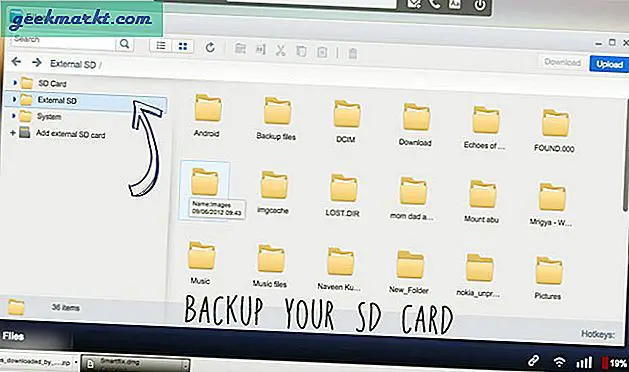
Nadat u de back-up heeft gemaakt, gaat u verder met de volgende stap.
# 3 Partitioneer uw SD-kaart:
Elk besturingssysteem heeft zijn eigen voorkeur voor het bestandssysteem.
De meeste geheugenkaarten zijn in het FAT32-formaat, wat handig is als u deze met Windows en MAC wilt gebruiken. Maar aangezien we ook willen gebruiken deze SD-kaart als interne opslag zullen we een deel ervan moeten formatteren naar ext2 - een populair bestandssysteem voor Linux.
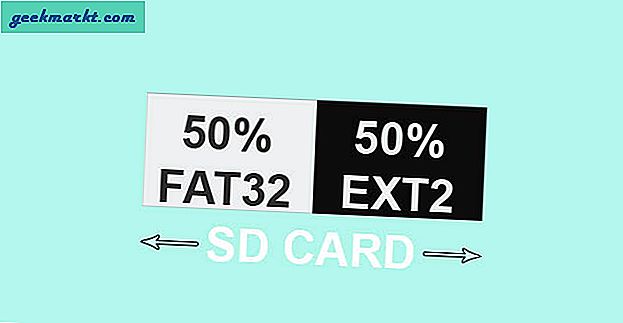
Dus in een notendop, we zullen twee partities op de SD-kaart maken:
De helft heeft de indeling ext2, die zal worden gebruikt als ons interne geheugen
De andere helft zal in fat32-formaat zijn, zodat we hem kunnen gebruiken als gewone SD-kaart voor het opslaan van foto's en video's enz.
Voor de eenvoud van deze tutorial, zal ik een kaart van 2 GB nemen en 1 GB formatteren naar FAT32 en de andere helft naar ext2.
Volg dus de stappen
1. Voordat u wijzigingen aanbrengt aan uw SD-kaart, gaat u eerst naar instellingen en ontkoppelt u deze.
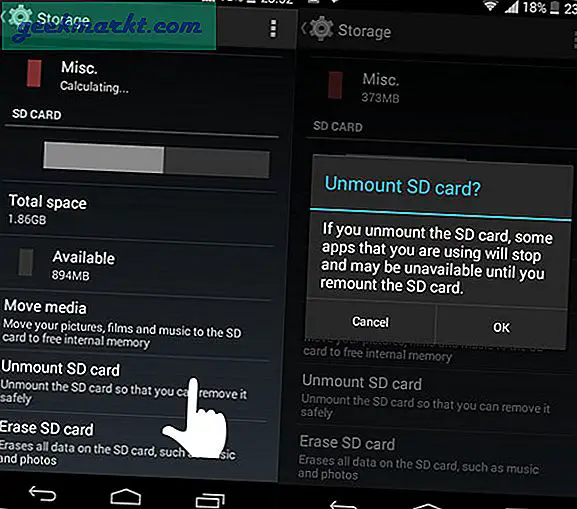
2. Installeer vervolgens AParted en open het. Het zal om root-toestemming vragen, geef dat.
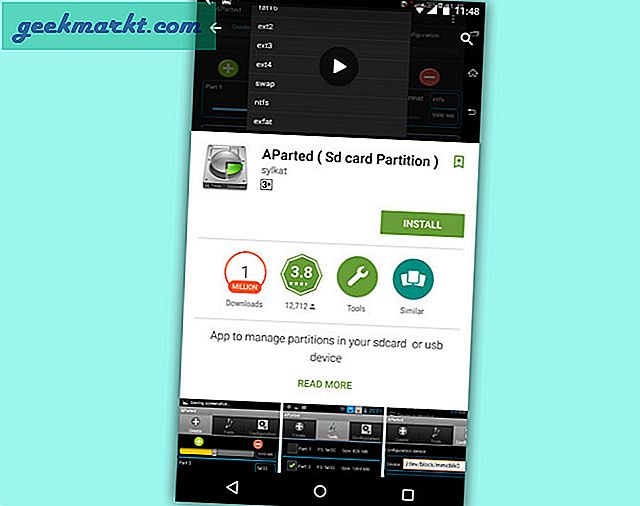
Waarom AParted?
Welnu, er zijn een paar tutorials op het web die suggereren om een desktop-tool (zoals een mini-partitietool) te gebruiken om je SD-kaart te partitioneren. Maar dat is gewoon een vervelend proces - de kaart uit je telefoon halen, hem op de computer plaatsen en vervolgens hetzelfde proces opnieuw herhalen. Het is tijdsverspilling.
Als u in plaats daarvan AParted gebruikt, kunt u hetzelfde resultaat behalen in minder tijd en met minimale inspanning. De app werkt prima. Als u echter een probleem tegenkomt, kunt u altijd de minipartitietool gebruiken.
3. Om nu een partitie aan te maken, tik je op deel 1, selecteer onder format fat32 en specificeer voor grootte de opslag die je aan je geheugenkaart wilt geven.
Ik zal de helft toewijzen, d.w.z. 1 GB, maar u kunt kiezen wat u wilt.
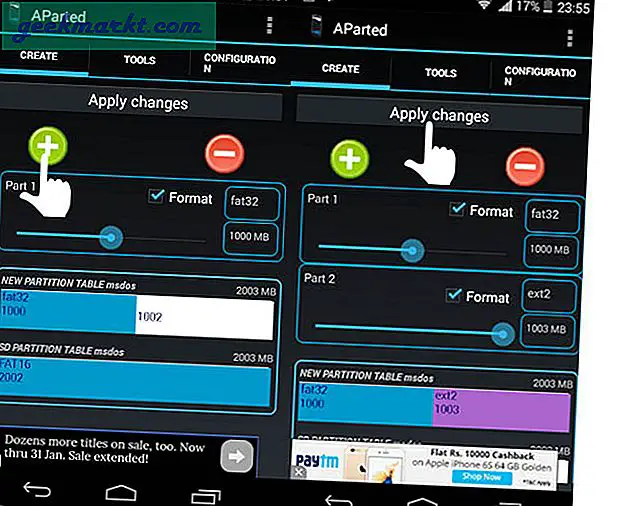
4. Tik vervolgens op het ‘Groen plusteken'En het venster van deel 2 zal verschijnen. Selecteer onder format ext2 (je kunt ook ext3 of ext4 selecteren, maar als je niet weet wat ze zijn, blijf dan alleen bij ext2). En nogmaals, wijs de resterende ruimte toe aan deel 2.
Als u klaar bent, tikt u op wijzigingen toepassen en bevestigt u het. Binnen enkele seconden formatteert het uw SD-kaart in twee verschillende partities.
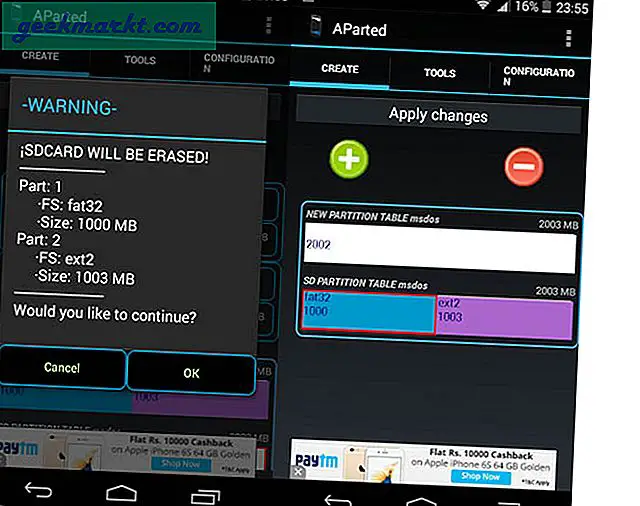
Ga naar je opslaginstellingen om te bevestigen dat de partitie succesvol was of niet. U zult zien dat de grootte van uw SD-kaart tot de helft is teruggebracht. U kunt de ext2-partitie echter niet zien.
# 4 Installeer en configureer link2sd
Eindelijk is het tijd om alle omvangrijke apps naar de SD-kaart te verplaatsen.
Hiervoor gebruiken we een gratis app genaamd link2sd. Nu zijn er andere alternatieven voor deze app (zoals apps2sd), maar deze verplaatst niet elk bestand naar SD.
Er is ook een pro-versie van link2SD in de Play Store. En het enige verschil tussen de gratis en betaalde versie is, dat de latere versie geen advertenties bevat en ook app-gegevens naar een SD-kaart kan verplaatsen.
Nu zullen deze app-gegevens in de meeste situaties geen probleem zijn. Meestal is dit ongeveer 10% van de totale opslag die u verplaatst. Als je dat echter wilt, ga je gang en download je de betaalde versie. Het is ook een goede manier om de ontwikkelaar te ondersteunen.
Voor dit voorbeeld ga ik met de gratis versie van de link2SD-kaart.
1. Begin met het installeren van link2SD vanuit Play Store. Open het vervolgens en geef het root-toegang.
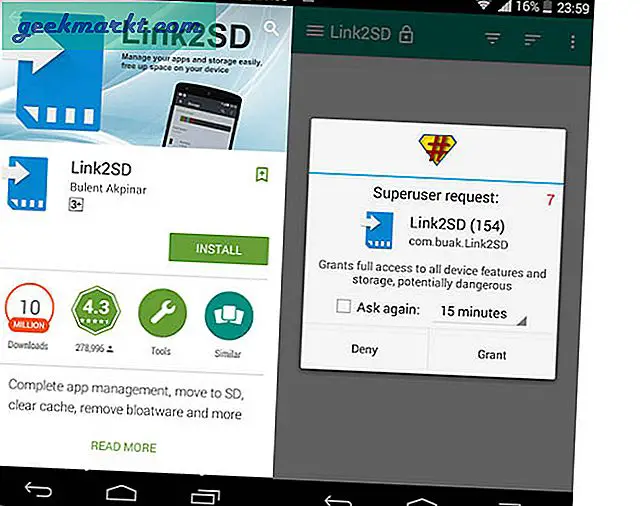
2. Selecteer het bestandssysteem voor uw internetgeheugen. Als u het zich herinnert, hebben we ingesteld ext2 formaat daarvoor, dus selecteer dat en start het apparaat opnieuw op.
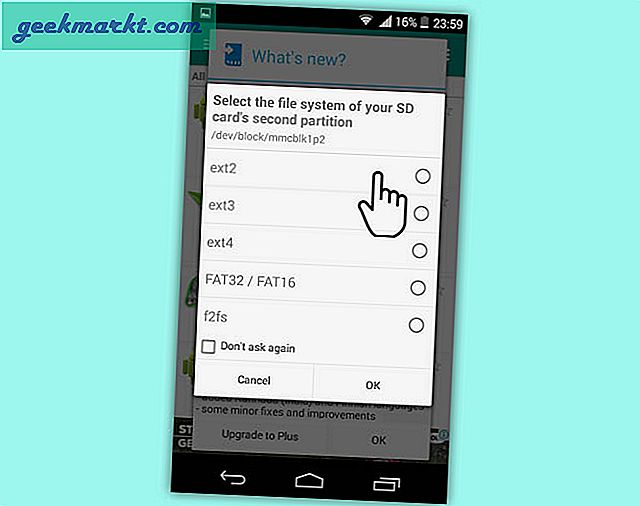
3. Nu, nadat u uw Android opnieuw heeft opgestart, opent u de link2SD-app opnieuw. Je ziet alle apps die je op je apparaat hebt geïnstalleerd.
Om apps naar je SD-kaart te verplaatsen, kun je apps, die in je internetgeheugen staan, filteren en vervolgens op grootte zoeken.
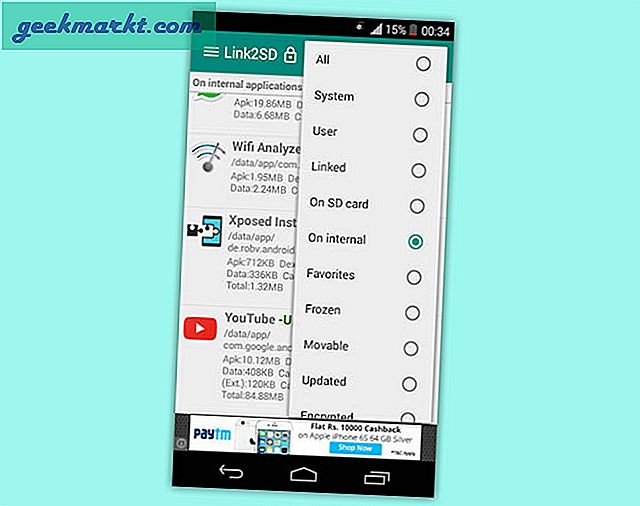
4. Om ze nu te verplaatsen, tikt u op de 3 verticale stippen in de rechterbovenhoek en selecteert u meerdere selecteren en selecteert u de apps die u wilt verplaatsen.
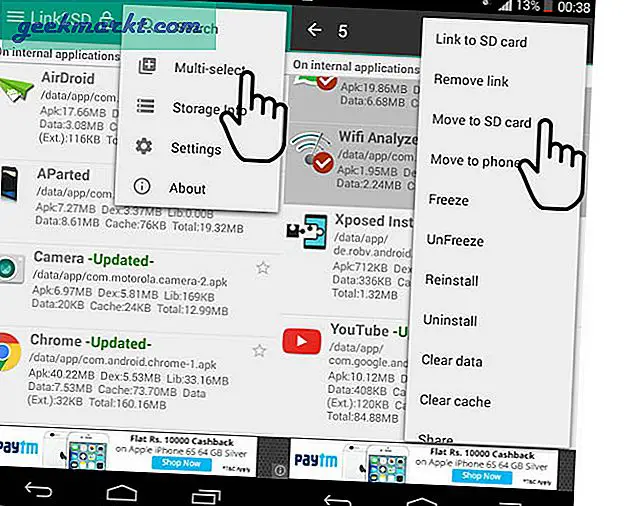
Ik zou verhuizen vermijden systeem-apps op de SD-kaart, want als u ze per ongeluk de-installeert of uw kaart verwijdert, kunnen andere afhankelijke apps zich misdragen. Vermijd dus systeem-apps als je kunt.
5. Als je klaar bent met het selecteren van apps, tik je opnieuw op drie verticale stippen en selecteer in het menu> ga naar SD-kaart> zorg ervoor dat elk bestandstype is aangevinkt> OK. En dat is alles, alle apps die u heeft geselecteerd, worden naar de SD-kaart verplaatst.
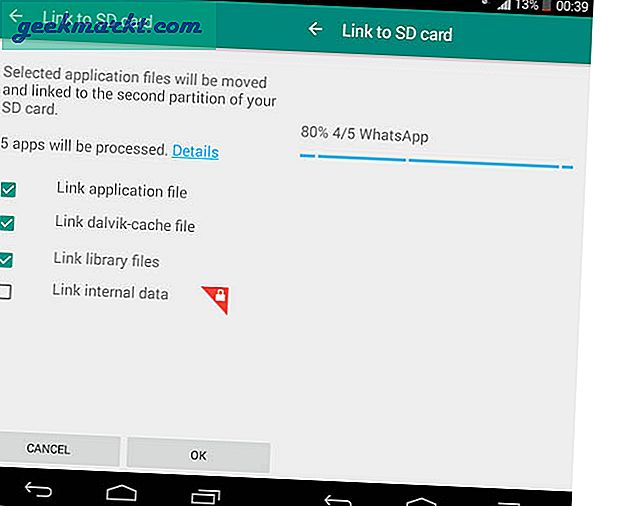
6. Om ervoor te zorgen dat alle toekomstige apps automatisch op de SD-kaart worden geïnstalleerd> ga naar instellingen> vink auto link aan.
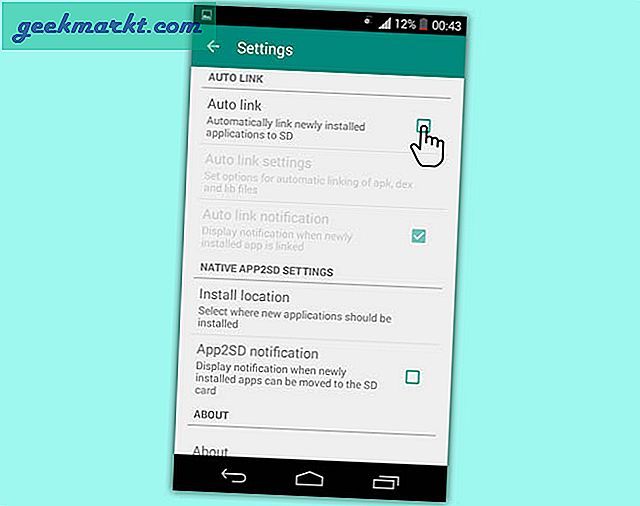
Om apps te verwijderen, kunt u de apps van de SD-kaart niet leuk vinden en ze vervolgens verwijderen. Denk ook vanaf nu twee keer na voordat je je sd-kaart verwijdert, want je bewaart er nu ook je apps in.
Over het algemeen is link2sd een van die apps die je een keer hebt ingesteld en die je vergeet.
Gerelateerd: 6 handige tips om ruimte vrij te maken op uw Android-apparaat
#Top afbeelding van Pixabay